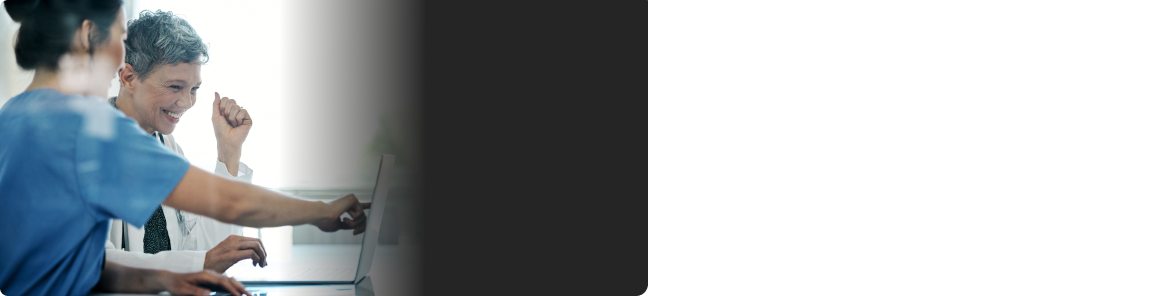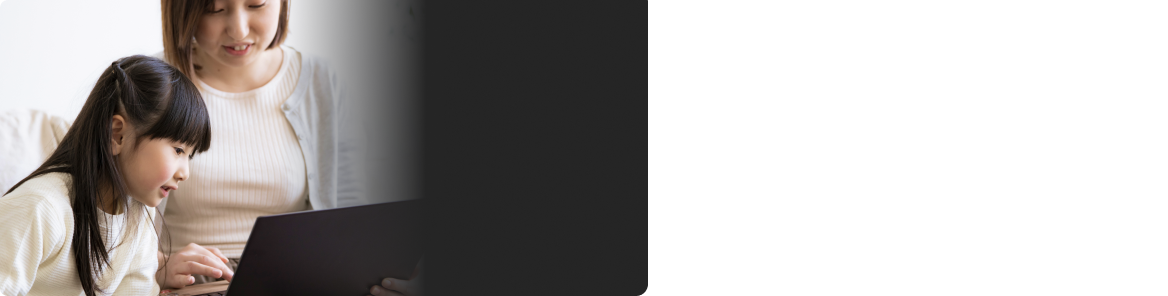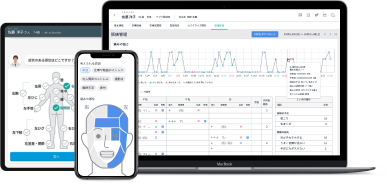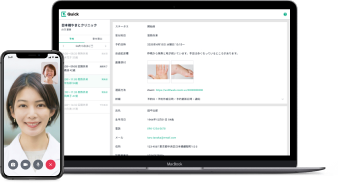患者さん・一般の方向け | YaDocご利用マニュアル
4. オンライン診察の受診方法
4-1. 実施時の注意点
医療機関からの着信を待つ方法と、Microsoft Teamsを使用する方法がございます。
どちらでオンライン診察を実施するかは医療機関によって異なります。
※Microsoft Teamsを使用する場合、teamsアプリのダウンロードが必要です。
診察前にご確認ください。
- オンライン診療を受診する際は、通信環境の良い場所で行ってください。
- 端末の音量や、イヤホン等を使用する場合は接続状況を事前に確認してください。
- カメラとマイクの使用が許可されているか確認してください。
※マイク(録音)やカメラの許可を求められた場合は、「許可」にして実施してください。
4-2. iPhoneの場合(医療機関からの着信を待つ方法)
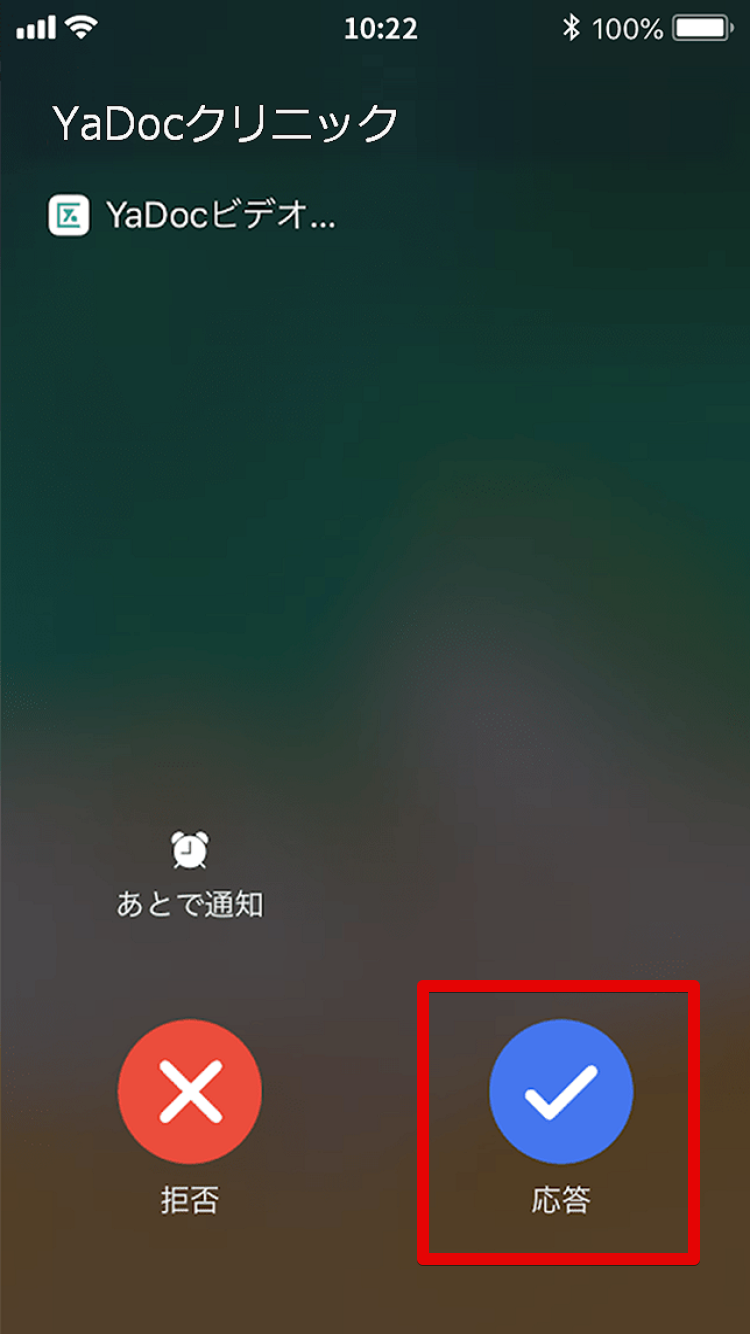
- 医療機関からの着信が入ったら「応答」を押します。
- 「オンライン診察」を開始します。
- 診療が終了したら、通話終了のボタンを押して終了するしてください。
※端末によってボタンの表記が異なる場合がございます。
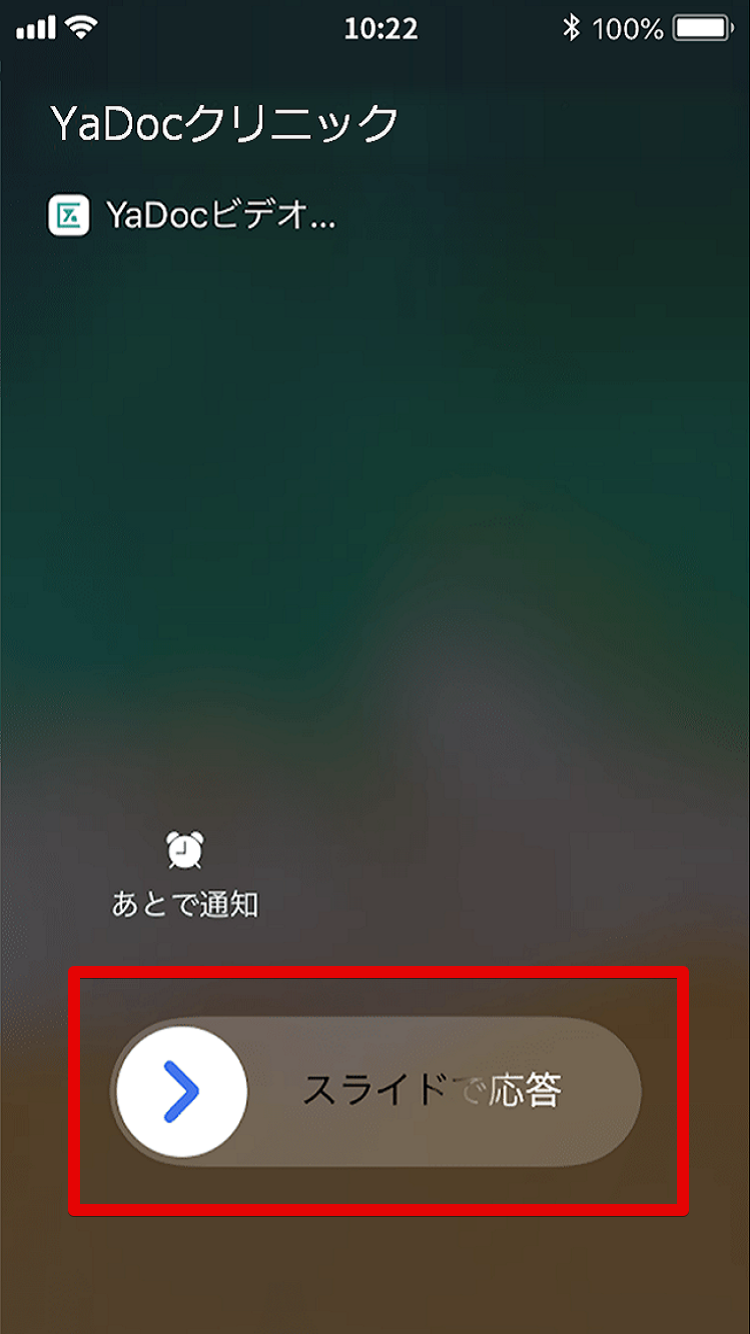
【スリープモードになってる場合】
- 「スライドで応答」のボタンをスライドします。
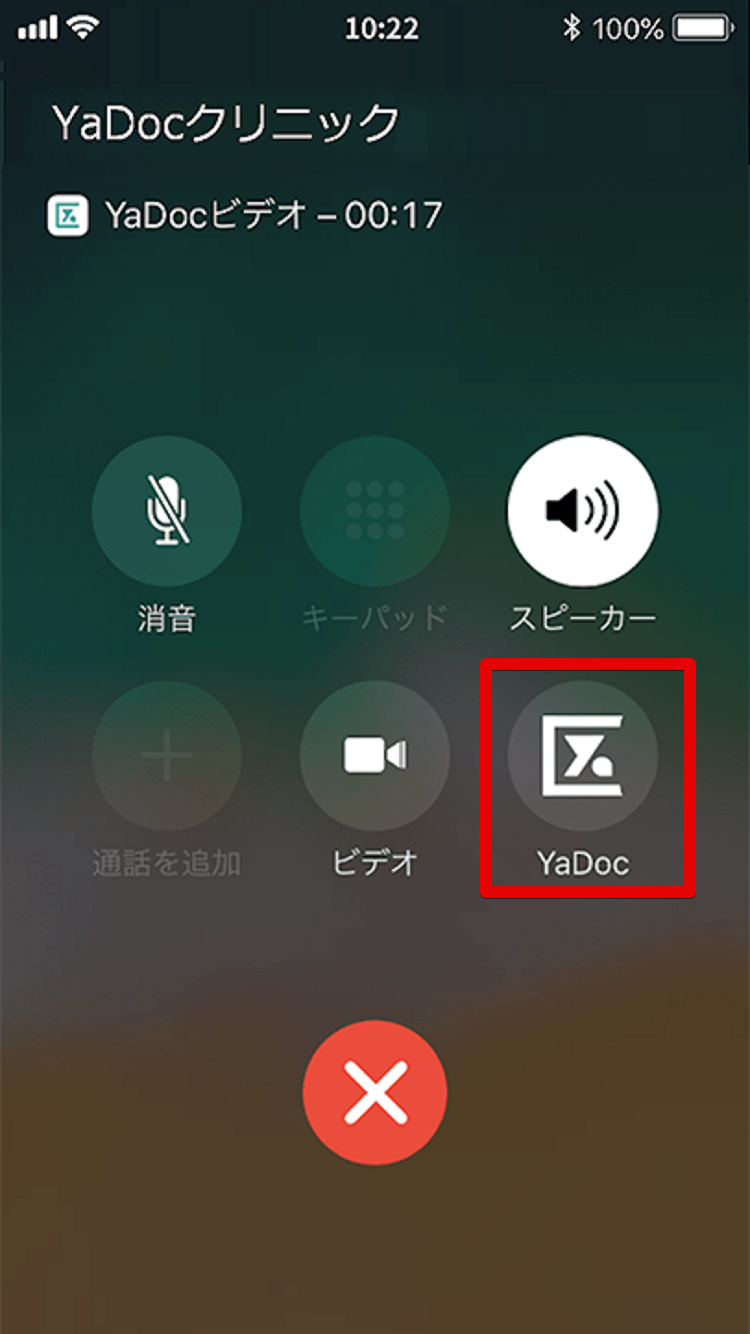
- 画面内の「YaDoc」のアイコンを押すと、オンライン診察が開始します。
※パスコードを設定している場合は入力してください。
4-3. Androidの場合(医療機関からの着信を待つ方法)
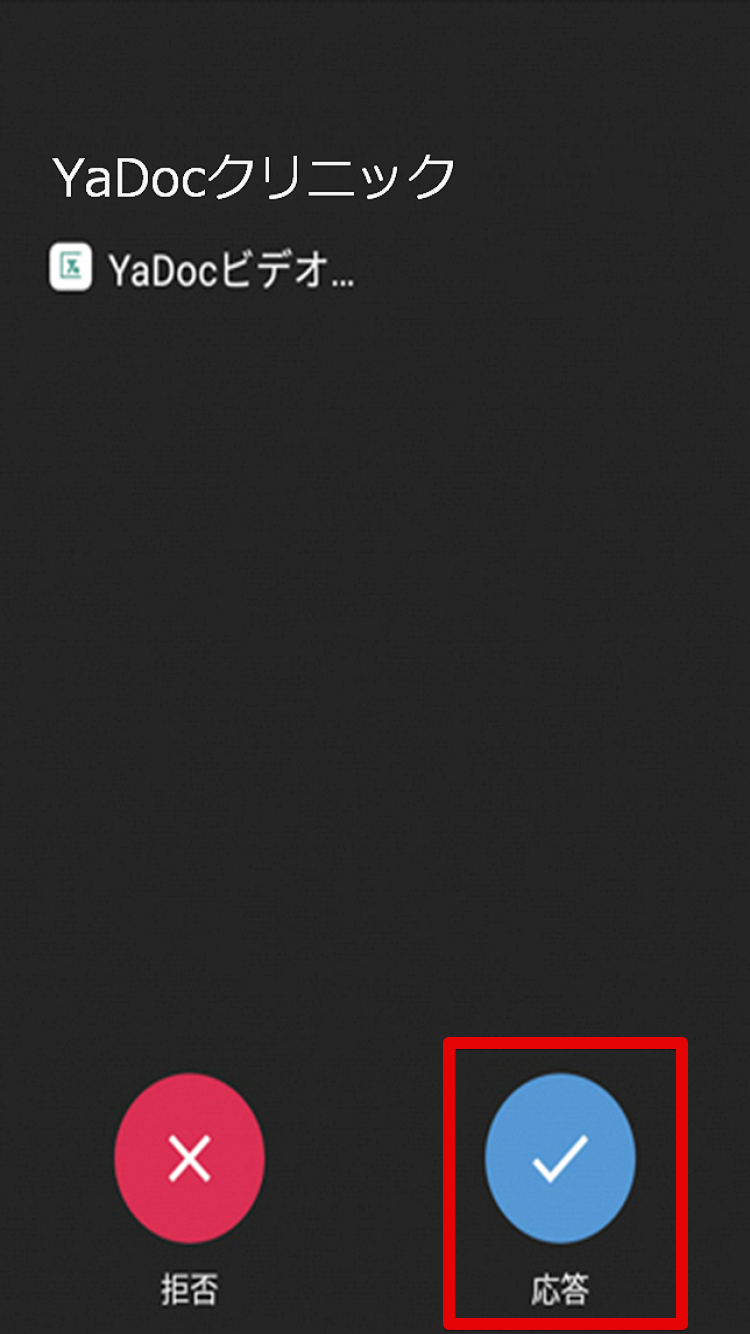
- 医療機関からの着信が入ったら「応答」を押します。
※画面ロックを設定していた場合は、ロックを解除します。 - 「オンライン診察」を開始します。
- 診察が終了したら、通話終了のボタンを押して終了するしてください。
※端末によってボタンの表記が異なる場合がございます。
※Android端末をご利用の場合
アプリケーションがタスクキル・画面オフの際は下記1~3の手順で通話開始となる場合がございます。
※タスクキル…バックグラウンドで起動された状態のアプリケーションを強制終了させる操作
- 着信時
着信時にアプリケーションが起動して通知が表示される。
※この状態では着信音は鳴らず、応答画面も表示されない - 通知をタップする
応答画面が表示され、着信音が鳴る。 - 応答をタップする
着信音が止まり、通話が開始される。
4-4.Microsoft Teamsを使用する場合
医療機関によってはオンライン診察をTeamsで実施する場合がございます。
Teamsでの診察を実施する場合は、医療機関からの着信を待つのではなく、患者さん側での操作が必要になります。
診察予定時間の前にアプリに通知が届きますので、予め診察方法をご確認ください。
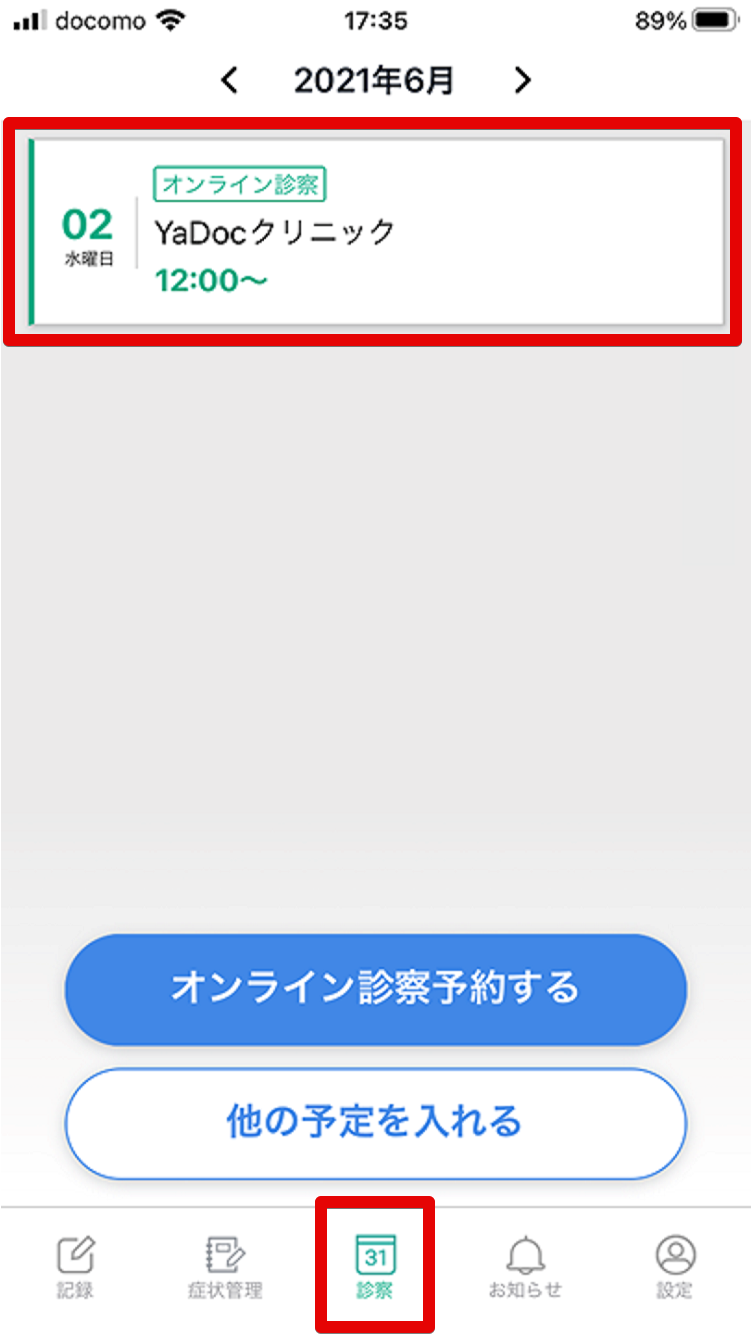
- 診察タブを押し、当該の予約を押します。
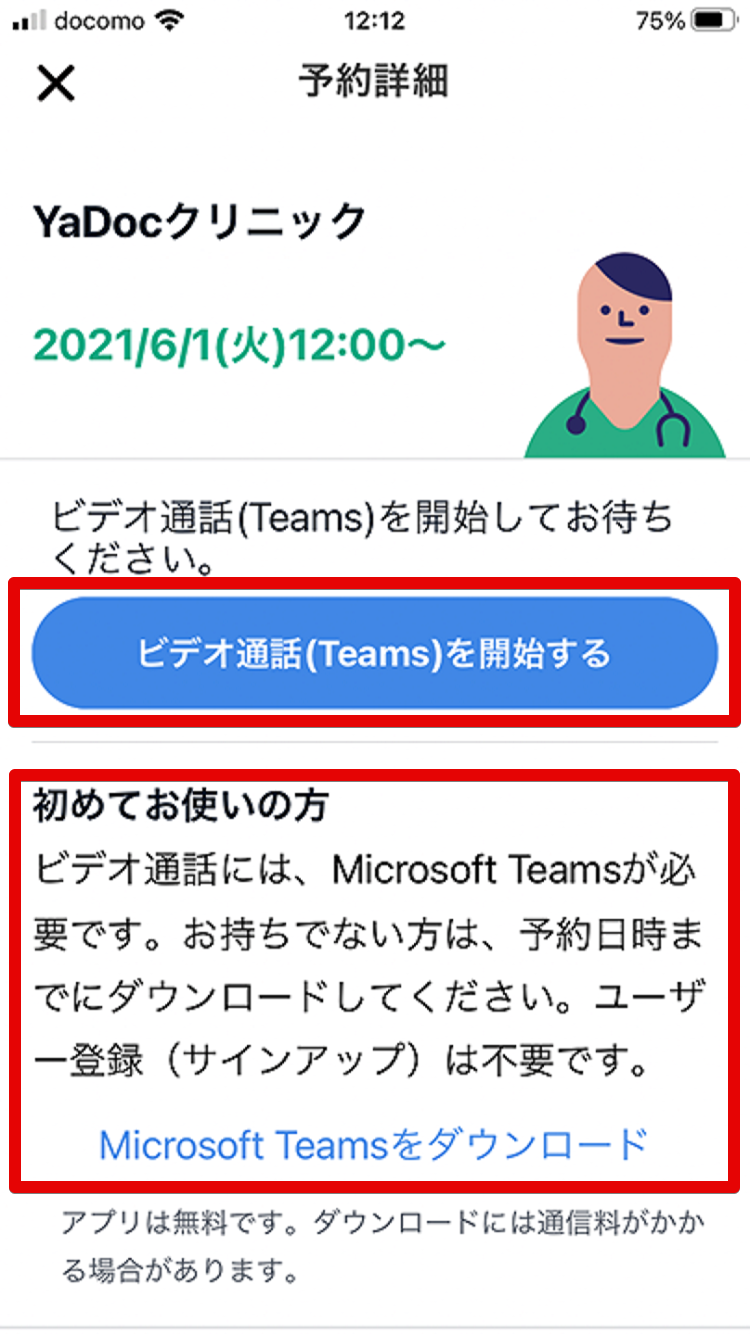
- ビデオ通話(Teams)を開始する」を押します。
※「ビデオ通話を開始する」は、診察開始15分前になるとクリックする事ができます。
※Teamsを使用する場合、事前にteamsアプリのダウンロードが事前に必要です。
- 診察が終了したら、Teamsを終了してください。